Интерфейс Excel 2010 является дальнейшим развитием пользовательского интерфейса , который впервые был использован в выпуске системы Microsoft Office 2007. При создании интерфейса разработчиками была поставлена задача: сделать основные приложения Microsoft Office удобнее в работе. В результате был создан пользовательский интерфейс Microsoft Office Fluent, который упрощает для пользователей работу с приложениями Microsoft Office и дает возможность быстрее получать лучшие результаты.
В предыдущих выпусках приложений Microsoft Office пользователям предоставлялась система меню , панелей инструментов , диалоговых окон. Такой интерфейс работал хорошо, пока в приложениях было ограниченное число команд. Теперь, когда программы выполняют намного больше функций, пользователям становится нелегко работать со старой системой: слишком много программных возможностей, и их трудно найти.
В Office Fluent дизайн пользовательского интерфейса был переработан, чтобы упростить процедуры поиска и использования всего диапазона возможностей, предоставляемых этими приложениями. Кроме того, предполагалось предотвратить загромождение рабочей области — ради того, чтобы пользователи меньше отвлекались на поиск и могли больше времени и энергии тратить на свою работу.
Интерфейс Excel. Урок 1
Лента
Главный элемент пользовательского интерфейса Microsoft Excel 2010 представляет собой ленту, которая идет вдоль верхней части окна каждого приложения, вместо традиционных меню и панелей инструментов (рис. 1.1).

С помощью ленты можно быстро находить необходимые команды ( элементы управления : кнопки, раскрывающиеся списки, счетчики , флажки и т.п.). Команды упорядочены в логические группы, собранные на вкладках.
Заменить ленту панелями инструментов или меню предыдущих версий приложения Microsoft Excel нельзя.
Удалить ленту также нельзя. Однако, чтобы увеличить рабочую область, ленту можно скрыть (свернуть).
- Нажмите кнопку Свернуть ленту, расположенную в правой части линии названий вкладок (рис. 1.2).


Ленту можно свернуть и иначе.
- Щелкните правой кнопкой мыши в любом месте ленты (см. рис. 1.2 ).
- В контекстном меню выберите команду Свернуть ленту.
Для использования ленты в свернутом состоянии щелкните по названию нужной вкладки, а затем выберите параметр или команду, которую следует использовать. Например, при свернутой вкладке можно выделить текст в документе Excel , щелкнуть вкладку Главная и в группе Шрифт выбрать нужный размер шрифта . После выбора размера шрифта лента снова свернется.
Чтобы быстро свернуть ленту, дважды щелкните имя активной вкладки. Для восстановления ленты дважды щелкните вкладку.
MS Excel. Урок 1: Интерфейс программы Excel
Чтобы свернуть или восстановить ленту, можно также нажать комбинацию клавиш Ctrl + F1.
Внешний вид ленты зависит от ширины окна: чем больше ширина, тем подробнее отображаются элементы вкладки. На рисунках приведено отображение ленты вкладки Главная при различной ширине окна.
Интерфейс приложения MS Excel 2010
Окно приложения MS Excel может содержать несколько окон рабочих книг — документов MS Excel, поэтому одновременно можно работать с несколькими рабочими книгами.
Каждая рабочая книга состоит из нескольких рабочих листов, каждый из которых может содержать самостоятельную информацию.
Интерфейс MS Excel 2010 является дальнейшим развитием пользовательского интерфейса, который впервые был использован в выпуске системы Microsoft Office 2007.
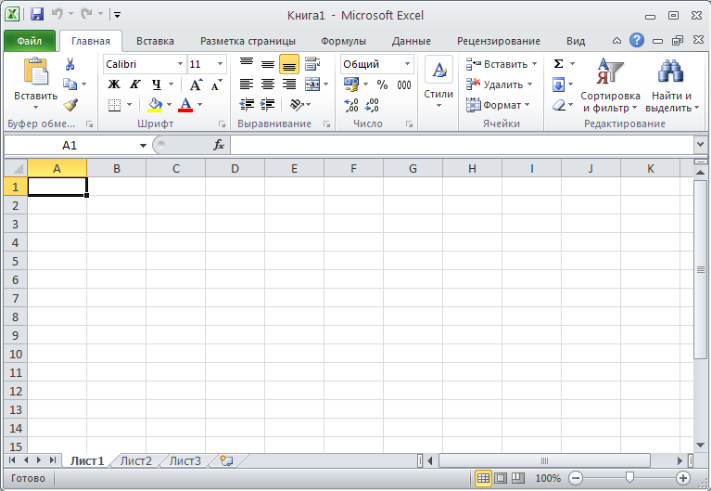
Основные его элементы главного окна MS Excel 2010
ей присваивается временное имя КнигаN .В правом верхнем углу строки названия размещены кнопки. Свернуть, Развернуть, Свернуть окно и. Закрыть..
2. Лента — новый пользовательский интерфейс, пришедший на смену панелям инструментов. Она представляет собой полосу в верхней части экрана, на которой размещаются все основные наборы команд, сгруппированные по тематикам в группах на отдельных вкладках..
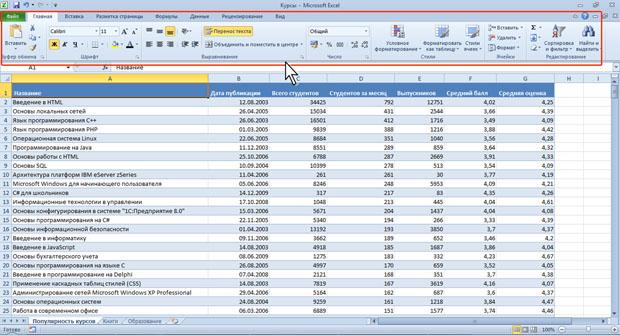
3. Панель быстрого доступа.
Предоставляет быстрый доступ к наиболее часто выполняемым командам. Изначально, Панель быстрого доступа находится над Лентой, и там расположено всего несколько команд – сохранения, отмены и повтора действия.
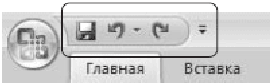
4. Поле имени расположено в левой части строки формул и отображает имя активной ячейки.
5. Строка формул отображает действительное содержимое активной ячейки.
6. Полосы прокрутки (вертикальная и горизонтальная) предназначены для просмотра содержимого рабочей книги по горизонтали и вертикали с помощью мыши.
7. Ярлычки рабочих листов содержат имена рабочих листов и используются для выбора нужного листа рабочей книги.
8. Строка состояния представляет собой горизонтальную полосу в нижней части окна рабочей книги. В строке состояния отображаются данные о текущем состоянии содержимого окна и другие сведения, зависящие от контекста.
9. Ползунок масштаба позволяет быстро масштабировать текст, содержащийся в окне документа.
10. Кнопки быстрого переключения представлений.
11. Активная ячейка указывает место на рабочем листе, куда будет произведена вставка
Пользовательский интерфейс «Лента»

Главный элемент пользовательского интерфейса Microsoft Excel 2010 представляет собой Ленту, которая идет вдоль верхней части окна каждого приложения, вместо традиционных меню и панелей инструментов.
С помощью Ленты можно быстро находить необходимые команды (элементы управления: кнопки, раскрывающиеся списки, счетчики, флажки и т.п.). Команды упорядочены в логические группы, собранные на вкладках.
Лента разработана для облегчения доступа к командам и состоит из командных вкладок. Командные вкладки организованы согласно последовательности задач, которые, как правило, выполняются при работе над различными этапами создания документа. Вкладки ориентированы на выполнение конкретной задачи, группы на каждой вкладке разбивают задачи на ее составляющие, например, группа Шрифт – используется для форматирования элементов текста, группа Выравнивание — для выравнивания данных внутри ячейки и т.д. Кнопки команд в каждой группу служат для быстрого выполнения команд.
В некоторых группах, справа от названия групп, располагаются маленькие значки – Кнопки вызова диалоговых окон. При нажатии такой кнопки открывается соответствующее диалоговое окно или область задач, содержащая дополнительные параметры, связанные с данной группой.
Вкладку можно выбрать, щелкнув по ней левой кнопкой мыши. Для выбранной вкладки отобразятся группы с кнопками команд.
В Microsoft Excel 2010 командными вкладками являются:
Вкладка Главная содержит команды, связанные с буфером обмена, выбором шрифтов, выравниванием данных, оформлением числовых значений, стилями и правкой.
Вкладка Вставка содержит инструменты для добавления таблиц, диаграмм, иллюстраций, ссылок, колонтитулов, текстовых объектов и символов.
Вкладка Разметка страницы содержит команды для работы с темами, фоновыми изображениями, параметрами страниц и т.п.
Вкладка Формулы предназначена для работы с формулами, функциями, которые удобным образом размещены по категориям для обработки именованных ячеек, проверки формул и параметров вычисления
Вкладка Данные предназначена для работы с базами данных. Содержит команды для получения внешних данных, управления внешними соединениями, сортировки и фильтрации данных, устранения дубликатов, проверки и консолидации данных, а также группирования и разгруппирования ячеек.
Вкладка Рецензирование заключает в себе команды, необходимые для рецензирования, комментирования, распространения и защиты листа.
Вкладка Вид имеет команды для выбора различных представлений рабочей книги, скрытия и отображения элементов рабочего листа (сетки, линейки, строки формул и т.д.), увеличения или уменьшения изображения, а также работы с окном рабочего листа.
Вкладка Разработчик содержит средства создания макросов и форм, а также функции для работы с XML. По умолчанию эта вкладка не отображается на Ленте.
Кроме стандартного набора вкладок, которые отображаются на «Ленте» при запуске Office Excel 2010, имеются вкладки, называемые контекстными, которые появляются в интерфейсе в зависимости от выполняемой задачи.
Контекстные вкладки позволяют работать с элементом, который в настоящий момент выделен в документе, например, с таблицей, изображением или графическим объектом. Если щелкнуть такой элемент, относящийся к нему набор контекстных вкладок, выделенный цветом, появится рядом со стандартными вкладками. Имя отображаемого контекстного инструмента отображается над пользовательским интерфейсом и выделено для упрощения его восприятия.
Например, при добавлении на рабочий лист диаграммы, на ленте появляется панель Инструменты диаграммы с тремя вкладками:
Конструктор – для изменения типа, стиля, параметров, размещения диаграммы; Макет – для добавления в диаграмму надписей, графических объектов, линий, фонового цвета, линии тренда;

Формат – для форматирования элементов диаграммы
Вкладка Файл, пришедшая на смену кнопки «Office» (Office 2007), открывает представление Microsoft Office Backstage, которое содержит команды для работы с файлами (Сохранить охранить как, Открыть, Закрыть, Последние. Создать, для работы с текущим документом (Сведения, Печать (Сохранить и отправить, а также для настройки Excel (Справка, Параметры).
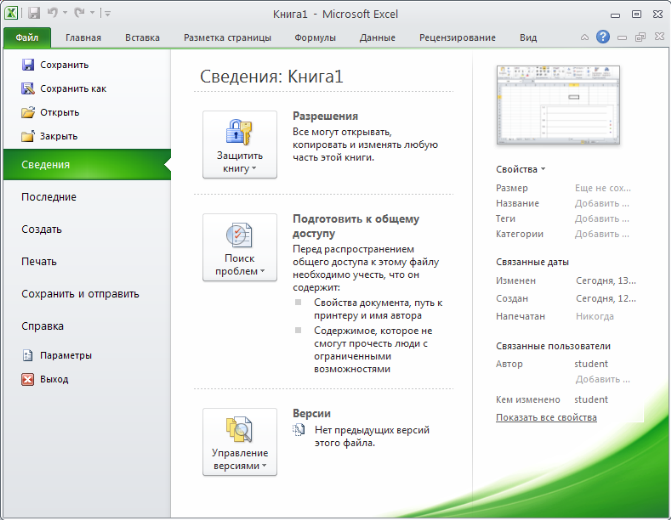
Команды Сохранить как и Открыть вызывают соответствующие окна для работы сфайловой системой.
Команда Сведения открывает раздел вкладки для установки защиты Рабочей книги, проверки совместимости Рабочей книги с предыдущими версиями Excel, работы версиями файлов, а также просмотра и изменения свойств Рабочей книги.
Команда Последние открывает раздел вкладки со списком последних файлов, с которыми работали в Excel, в том числе закрытых без сохранения. При этом также отображается и список папок.
Команда Создать открывает раздел вкладки с шаблонами для создания новых Рабочих книг.
Команда Печать открывает раздел вкладки для настройки и организации печати, а также предварительного просмотра печатного документа.
Команда Сохранить и отправить открывает раздел вкладки для отправки Рабочей книги по электронной почте, публикации в Интернете или в сети организации и изменения формата файла.
Команда Справка открывает раздел вкладки для просмотра сведений об установленной версии Microsoft Office, проверки наличия обновлений, настройки параметров Excel.
Команда Параметры отображает диалоговое окно Параметры Excel для настройки параметров Excel.
Команда Закрыть закрывает текущую Рабочую книгу.
Команда Выход завершает работу с приложением.
Задание. Рассмотрите и изучите все вкладки.

Вы запустили Microsoft Excel. Давайте ознакомимся с интерфейсом программы.
Интерфейс программы состоит из 5-х основных частей – это лента вкладок (иногда ее называют еще панелью вкладок), панель быстрого доступа, строка формул, отдельно выделенное меню «Файл» и основное окно, представляющее собой таблицу. Давайте познакомимся поближе со всеми частями интерфейса поближе.
Лента вкладок
Еще в прошлой версии Microsoft Excel интерфейс выглядел несколько иначе – был ряд меню и кнопки быстрого доступа. Сейчас специалисты компании Microsoft провели ряд серьезных исследований и объединили наиболее часто используемые функции в «Ленту вкладок», сгруппировав их в логические группы – «Главная», «Вставка», «Разметка страницы» и т.д. Эти группы называются вкладками.

Для доступа к функция, которые расположены в той или иной вкладке, вам достаточно просто щелкнуть на название вкладки. Давайте откроем, к примеру, вкладку «Вид».

После открытия вкладки стали доступны все функции, входящие в эту группу.
Более подробно работу с лентой вкладок мы разберем в уроке №3 «Лента вкладок».
Панель быстрого доступа

Эта панель нужна для использования особо часто применяемых функций. Изначально на нее вынесены всего 3 функции – «Сохранить», «Отменить» и «Вернуть». Панель расположена над лентой.



Также на панель можно вынести функции, которые вы используете наиболее часто. В таком случае, вам не придется переключаться между вкладками ленты, и вы можете использовать эти функции, находясь на любой вкладке ленты. Для этого, необходимо кликнуть на панели быстрого доступа правой кнопкой и выбрать пункт меню «Настройка панели быстрого доступа».

В появившемся окне выбирайте в левой части окна функции, которые вы хотите добавить на панель, и нажимайте кнопку «Добавить». После этого, в правой части появится выбранная вами функция. Если какие-либо функции с панели вам не нужны, выберите ее в правой части окна и нажмите кнопку «Удалить». После нажатия кнопки «Ок» все изменения отобразятся на панели быстрого доступа.


Строка формул располагается под лентой и панелью быстрого доступа и над основным окном. Строкой формул удобно пользоваться для редактирования данных – в ней отображается содержимое ячейки.
Подробнее про строку формул мы поговорим на уроках 23, 24 и 25, когда будем изучать формулы.

Меню «Файл» расположено в левой части ленты и отмечено зеленым фоном.
Используя этот пункт меню, вы можете сохранить книгу, открыть существующую или создать новую, отправить книгу на принтер и еще ряд полезных функций работы с книгами Microsoft Excel.
Все функции этого меню будут рассмотрены очень подробно в следующем уроке.
Основное окно
Основное окно похоже на таблицу. Эта таблица предназначена и для произведения вычислений, и формирования таблиц в книге с возможность последующей печати на принтере (совет: если печать не производится, то проблема, скорее всего не в программном обеспечении, а в том, что ваш картриджи Sharp (http://www.cartridgeru.ru) (или любой другой) полностью выработал свой ресурс… ну, или Вы просто забыли подключить принтер к компьютеру).
Кроме таблицы, в основном окне можно также найти:
Наименования столбцов и строк. Столбцы обозначаются буквами от «A» до «XFD» (получается 16 384 столбика). Строки обозначаются цифрами от 1 до 1 048 576. Можете представить себе такую таблицу, заполненную полностью?

Панель управления листами книги Microsoft Excel.
В отличие от Microsoft Word, который работает с документами, Microsoft Excel работает с книгами. В каждой книге Microsoft Excel есть листы. Панель управления листами позволяет переключаться между листами одной книги, создавать новые листы или удалять существующие.

Эта панель находится в левом нижнем углу основного окна. Для переключения между листами достаточно кликнуть 1 раз левой кнопкой мышки на названии листа.

Панель выбора режима просмотра и масштаба. Располагается в правом нижнем углу. Первые 3 значка позволяют вам быстро переключаться между режимами просмотра книги.

Также здесь находится панель масштаба. С ее помощью, вы можете изменять масштаб отображения книги. Для этого достаточно изменить число (в данном случае, стоит 110%; можно поставить больший или меньший масштаб, скажем, 150%) или потянуть мышкой за бегунок и переместить его влево (уменьшить масштаб) или вправо (увеличить масштаб).
Итак, в ходе этого урока вы познакомились со всеми основными элементами интерфейса программы Microsoft Excel.
Источник: hololenses.ru
Интерфейс программы Microsoft Excel.
Задачи планирования часто переплетаются с задачами составления прогноза (прогнозирования). В прогнозировании широкое применение нашли способы компьютерного моделирования различных процессов. Таким образом, данные задачи требуют рассмотрения таких вопросов как методы экстраполяции рядов экспериментальных данных и регрессионного анализа. Широко ис-
пользуются при решении задач планирования и методы математического моделирования в социальных системах.
Оценка эффективности – это деятельность по проверке выполнения заданных изначально критериев эффективности того или иного проекта.При проведении количественных исследований предлагаемые критерии эффективности должны позволять некоторую численную оценку.
Примерами критериев оценки эффективности деятельности в области связей с общественностью могут служить – численность членов и сторонников политической партии (в количестве человек). Если за анализируемый период времени она возросла – деятельность партии находим поддержку у общественности и может считаться эффективной. Тираж партийной газеты (в количестве экземпляров).
Его возрастание позволяет дать положительную оценку эффективности партийной деятельности. Повышение интереса прессы к той или иной акции, которая может быть оценена по количеству публикаций в СМИ, количеству интервью, которые дали руководители организации по инициативе журналистов. Процент респондентов, «правильно» ответивших на вопрос социологического исследования и пр. Таким образом, эффект может быть выраженным не только в денежных единицах, хотя именно экономический эффект в условиях рыночной экономики принято рассматривать в первую очередь.
Возможно ли в исследованиях использование критериев численной оценки не имеющих? Да возможно. Такие исследования называются качественными и могут быть проиллюстрированы следующим примером:
Проводится социологический опрос, в ходе которого у респондентов спрашивают: «Довольны ли Вы размером своей зарплаты?» В качестве вариантов ответов кроме категоричных «Да» и «Нет» предлагаются варианты «На жизнь хватает», «Хотелось бы получать больше», «Не знаю» и графа «Другое», где респондент может дать свою формулировку ответа на вопрос. Если в качестве результатов исследований приводится число респондентов выбравших тот или иной вариант ответа, а также определенные по существующим статистическим правилам доверительные интервалы к значениям полученных результатов – исследования можно считать проведенными на количественном уровне. Если, учитывая малое число респондентов, большое количество ответов в графе «другое», допускающих различную интерпретацию и пр., а результатом исследований стал вывод «Большинство населения недовольно размером своей зарплаты, но с надеждой смотрят в будущее» и при этом численные оценки как имеющие малую статистическую достоверность не приводятся – уровень исследований качественный. Необходимо отметить, что в большинстве случаев количественный анализ предмета исследований предваряется анализом качественным, позволяющим более точно сформулировать количественные критерии оценки и методы исследований.
Поскольку, как видно из изложенного выше, проведение исследований, как правило, требует выполнения некоторых вычислений, а также отображения результатов исследований в виде диаграмм, графиков и таблиц, то удобным универсальным инструментом для автоматизации этих работ являются прикладные программы, позволяющие работать с электронными таблицами – табличные процессоры. Рассмотрим возможности использования табличных процессоров при проведении исследований на примере программы Microsoft Excel.
3.1. Подготовка результатов социологических исследований к автоматизированной обработке на основе использования электронных таблиц.
Электронная таблица– файл с данными, отображаемыми в табличной форме. Основное отличие от обычной таблицы, создаваемой с помощью текстового редактора, — наличие вычисляемых ячеек, значения данных в которых автоматически изменяются при изменении данных в ячейках, связанных с ними.
В пакете Microsoft Officeдля работы с электронными таблицами существует программа Microsoft Excel, позволяющая создавать и редактировать электронные таблицы, отображать исходные данные и результаты их обработки в виде таблиц, графиков и диаграмм. Как и для других программ пакета, для Excel существует русифицированная версия, позволяющая быстро освоить основные приемы работы с этим программным продуктом.
Интерфейс программы Microsoft Excel.
Вид окна программы Microsoft Excel,появляющегося при ее вызове приведен на рисунке 2. Как видно из рисунка, интерфейс программы также типичен для Windows приложений. Мы видим все те же строку заголовка с кнопками управления окном, строку меню программы, кнопки панели инструментов.
Доступ к командам, выполняемым программой, также реализован через строки различных меню или кнопки вызова команд на панели инструментов. Из списка меню программы Microsoft Excel:
необходимо обратить внимание на группу команд, объединенных в меню «Данные»,позволяющих применять к информации, введенной в таблицу технологии работы с базами данных (сортировку, фильтрацию и др.) Остальные команды программы Excel нам уже знакомы по работе с программами Word и PowerPoint.
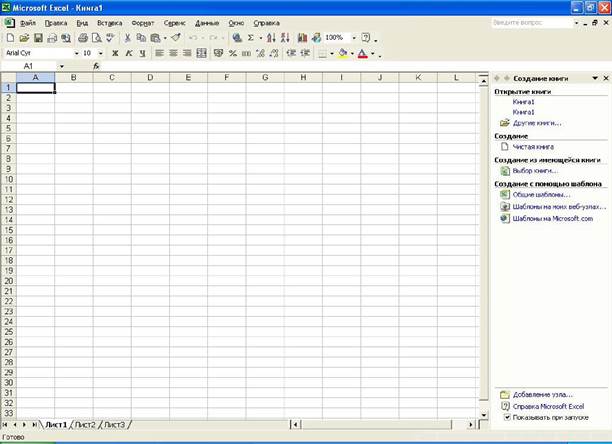
Основную часть окна программы занимает область листа электронной таблицы, разбитое на строки и столбцы. Все строки и столбцы электронной таблицы имеют свои заголовки, расположенные левее строк и над столбцами. Адрес ячейки таблицы задается заголовками строки и столбца, пересечением которых является выбранная ячейка.
Например, адрес «C3» указывает на ячейку, расположенную в третей строке столбцы «С». Над областью листа расположены поле имени и строка формул. Поле имени предназначено для задания имен отдельным ячейкам таблицы или группам ячеек, что облегчает быстрое обращение к их содержимому при последующей работе. Срока формул предназначена для задания действий, которые должны быть применены к содержимому вычисляемых ячеек – ячеек электронной таблицы, информация в которые не вводится пользователем, а является результатом преобразования информации, выполненного компьютером. Под преобразованием информации при этом понимаются любые операции, которые способна выполнять про-
грамма от математических (сложение, вычитание, умножение, деление, возведение в степень и пр.) и статистических (определение минимального и максимального значений из значений в некотором диапазоне ячеек, вычисление среднего арифметического и пр.) до работы с финансовой информацией и базами данных. В нижней части окна расположена строка состояния, отражающая сведения о выделенной пользователем команде и выполняемой операции, над которой расположены кнопки прокрутки листов и ярлычки листов книги электронных таблиц, которые используются в случае объединения в один файл нескольких электронных таблиц, расположена на нескольких «страницах». Традиционными элементами интерфейса являются также полосы горизонтальной и вертикальной прокруток, обеспечивающих отображение на экране всех частей таблиц, содержащих большее, чем это позволяют возможности монитора по одновременному отображению информации, число строк и столбцов. Приемы работы с программой рассмотрим на примере использования этого программного продукта для решения исследовательских задач.
3.1.2. Возможности использования программы Microsoft Excel для обработки результатов социологических исследований.
Рассмотрим следующую постановку задачи:
Пусть определена цель социологических исследований, разработана анкета, содержащая закрытые вопросы, собран коллектив исследователей, интервьюеры провели опрос и необходимо обрабатывать его результаты. Результаты объемны по количеству собранных данных, однотипны, то есть требует выполнения одних и тех же операций по их обработке и в связи с этим для выполнения этой работы целесообразно применение средств вычислительной техники. Начинать работу по обработке результатов необходимо с ввода информации в ПК.
З.1.2.1. Ввод данных и технология контроля правильности ввода информации.
Очевидно, что для закрытых вопросов или вопросов, ответы на которые могут быть выражены в виде численного значения, (например, возраст респондента) или кода (например, 1-мужчина, 2 – женщина) может быть составлена таблица вида:
| №№ вопросов | Номера ответов на вопрос для анкет № | |||
| … | … | … | … | N |
| . | ||||
| . | ||||
| . | ||||
| . | . | |||
| … | . | |||
| м |
Такую, или подобную ей таблицу, отличающуюся правилами, использованными исследователем при кодировке вариантов ответов, лучше составлять по результатам работы каждого интервьюера. В программе Excel для этого каждая таблица должна располагаться на отдельном листе. Количество листов, создаваемое программой по умолчанию равно 3. Увеличить количество листов можно командой «Лист»из меню «Вставка».
Естественно, что при ручном вводе большого количества цифр в ПК, а также при начальном заполнении таблицы (если это делалось на бумаге) могут быть допущены ошибки, поэтому для всех ячеек электронной таблицы рекомендуется устанавливать условное форматирование.Этот технологический прием позволяет задать границы возможных значений чисел в таблице и отслеживать «неправильные» значения. Например, 3 пунктом анкеты является пол респондента. Интервьюер должен поставить в соответствующей графе 1, если опрашиваемый – мужчина и 2, если это женщина. Таким образом, в 3 строке таблицы не должно быть никаких других чисел кроме 1 и 2.
Выделим диапазон ячеек третьей строки, в которых должны быть расположены (или уже располагаются) числа, характеризующие пол респондента. В меню «Формат» кликнем на строке команды «Условное форматирование».
В появившемся диалоговом окне «Условное форматирование» укажем, что значение лежащее вне диапазона от 1 до 2 должно иметь особенный формат отображения его на экране. Для этого заполним соответствующие поля формы и, кликнув по кнопке «Формат» зададим некоторый «оригинальный» формат для ошибочных значений, например, установим, что при вводе неправильного значения цвет фона ячейки должен становиться красным. Такая настройка электронной таблицы позволяет избежать ошибок при вводе информации. На ввод любого целого числа, отличного от 1 или 2, машина будет реагировать заливкой ячейки красным цветом. Ввод правильного числа вновь сделает фон ячейки белым (или установленным пользователем для ячеек с «правильными» значениями).
Дата добавления: 2016-09-06 ; просмотров: 4147 ; ЗАКАЗАТЬ НАПИСАНИЕ РАБОТЫ
Источник: poznayka.org
Конспект урока «Excel: основные элементы интерфейса» по информатике
2. Развивающая: Развивать положительную мотивацию учения, познавательный интерес к профессии, логическое мышление.
3. Воспитательная: Воспитание культуры умственного труда, интереса к будущей профессии, к учебно-познавательной деятельности путем активации логико-аналитического мышления, умения выделять ключевые признаки и проводить сравнение.
Тип урока: комбинированный
Метод обучения: информационно-репродуктивный.
Продолжительность урока: 45 минут
Материально-техническое оснащение урока:
Раздаточный материал по теме (Приложение 1 и 2).
- Организационный момент (3)
Здравствуйте, ребята. Прошу садиться.
Тема урока (на доске): « Excel : основные элементы интерфейса»
Цель нашего урока – Рассмотреть основные элементы интерфейса программы Excel и их назначение.
- Актуализация опорных знаний (7)
Прежде чем изучать новый материал, давайте вспомним материал, ранее нами изученный.
Вопрос 1: Что такое электронная таблица?
Ответ учащегося 1: Электронная таблица — это прикладная программа, для обработки информации, представленной в табличной форме.
Вопрос 2: Каковы возможности электронных таблиц?
Ответ учащегося 2: Электронные таблицы позволяют обрабатывать числовые данные, производить как простые, так и сложные вычисления в таблицах.
Кроме того, электронные таблицы можно использовать как простую базу данных и выполнять операции с записями.
А также есть возможность построения диаграммы для более наглядного отображения данных.
Вопрос 3: Каково основное достоинство электронных таблиц?
Ответ учащегося 3: Основное достоинство таблицы — пересчет при изменении параметров результата.
Вопрос 4: Какова структура электронных таблиц?
Ответ учащегося 4: Электронная таблица состоит из горизонтальных направляющих — строк и вертикальных направляющих — столбцов. На пересечении строки и столбца находится ячейка. Несколько смежных ячеек — блок ячеек.
Вопрос 5: Как называется программа, входящая в пакет прикладных программ MS Office , предназначенная для работы с таблицами?
Ответ учащегося 5: MS Excel .
Итак, мы начинаем знакомство с этой программой. И сегодня цель урока — рассмотреть основные элементы интерфейса программы Excel и их назначение.
3. Формирование новых знаний (17 мин.)
(Текст курсивом – под запись учащимся)
При входе в программу открывается окно Excel и на экран выводится пустая рабочая книга с именем Книга 1.
При открытии ранее созданного файла в окне Excel появляется книга с введенными данными.
Рабочая книга в Excel — это файл, в котором хранятся и анализируются данные. Файл рабочей книги состоит из нескольких рабочих листов, которые могут содержать таблицы, тексты, диаграммы или рисунки. Каждый рабочий лист идентифицируется именем, которое появляется на ярлычке листа.
Основные элементы интерфейса окна программы следующие (Приложение1).
• Строка заголовка. Это первая строка в верхней части экрана. Она содержит название приложения, имя документа и три управляющие кнопки – Свернуть, Свернуть в окно и Закрыть.
• Строка меню. Расположена под строкой заголовка. Она содержит раскрывающиеся меню, в которых можно выбрать разнообразные команды программы Excel.
• Панели инструментов Стандартная и Форматирование. Расположены в одной строке под строкой меню, в каждой из этих панелей инструментов находятся кнопки, по щелчку на которых выполняются определенные действия. Часть кнопок этих панелей нам уже известны по работу с программой Word , а часть принадлежит только панелям программы Excel .
• Строка формул показывает формулу (если она присутствует в ячейке) или данные, содержащиеся в активной ячейке. В строке формул можно вводить и редактировать текст, числа и формулы.
• Поле имени содержит ссылку на активную ячейку. Ссылка на ячейку — адрес точки пересечения ее столбца и строки.
• Рабочая область Excel. Данная область расположена между строкой формул и строкой состояния. Она содержит окна всех документов и рабочих книг Excel (напомним, каждый рабочий лист книги содержит 256 столбцов и 65536 строк, или 16777216 ячеек).
• Ярлыки используются для идентификации листа в рабочей книге, По умолчанию листы нумеруются Лист 1, Лист 2 и т. д.
• Кнопки прокрутки слева внизу окна используются для просмотра ярлыков листов и для перемещения между листами в рабочей книге, содержащей большое количество листов.
• Строка состояния. Расположена в нижней части окна Excel и разделена на две части. В левой части содержится сообщение о текущем состоянии программы или выбранной команде Excel, а в правой — индикаторы режимов NUM, CAPS и пр.
4. Закрепление материала (15)
Итак, мы рассмотрели элементы интерфейса окна программы Excel и указали на их назначение.
А сейчас проведем закрепление материала в виде самостоятельной работы.
Вам необходимо будет подписать элементы интерфейса окна программ Word (изученный ранее) и Excel , после чего провести сравнительный анализ содержимого окон этих программ по предложенной схеме.
(Учащиеся выполняют задание – см. Приложение 2)
Завершайте и сдавайте работу.
Итак, целью урока было рассмотреть элементы интерфейса окна Excel и их назначение. Эта цель достигнута.
На следующих уроках мы подробнее остановимся на содержимом меню программы и некоторых ее панелей инструментов.
5. Домашнее задание (2-3 мин.)
Дома вам необходимо будет оформить выданный вам раздаточный материал в ваших конспектах, т.е. вырезать и наклеить изображение окна программы в тетрадях.
Приложение 1
Источник: prezentacii.org